108 


ในวันนี้ Apple ได้ปล่อยอัปแเดท iOS 17 Public Beta กันอย่างเป็นทางการแล้วครับ ซึ่งการอัปเดทตัวทดสอบนี้ Apple ได้ทำให้ง่ายมากขึ้นกว่าหลายปีที่ผ่านมา โดยวิธีทำมีอะไรบ้างมาดูกันครับ
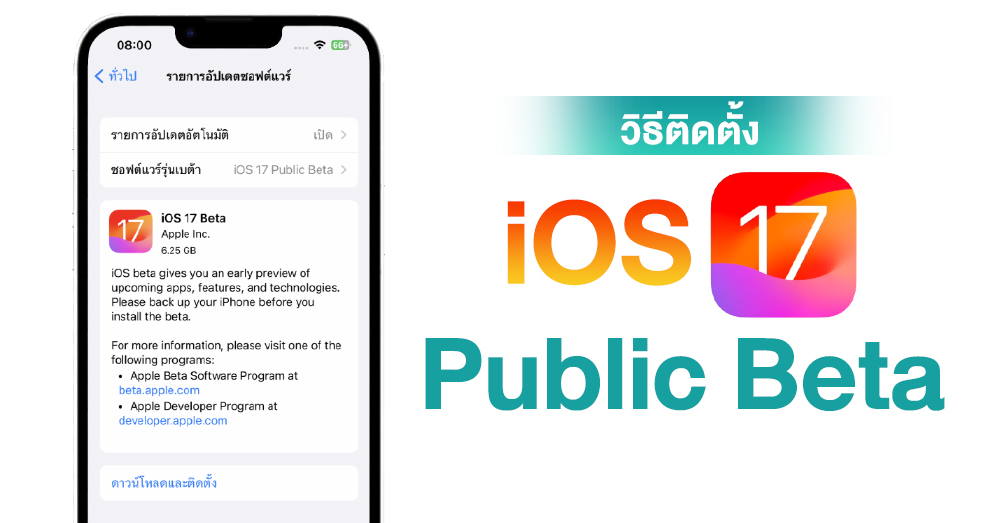
วิธีการติดตั้ง iOS 17 Public Beta
หากใช้ iOS 16.4 ขึ้นไป
- ให้ล็อกอิน Apple ID ที่ beta.apple.com และกดยอมรับเงื่อนไข
- ไปที่ การตั้งค่า > ทั่วไป
- เลือก รายการอัปเดตซอฟต์แวร์ > ซอฟต์แวร์รุ่นเบต้า
- เลือก iOS 17 Public Beta
- ย้อนกลับไป และกด ดาวน์โหลดและติดตั้ง
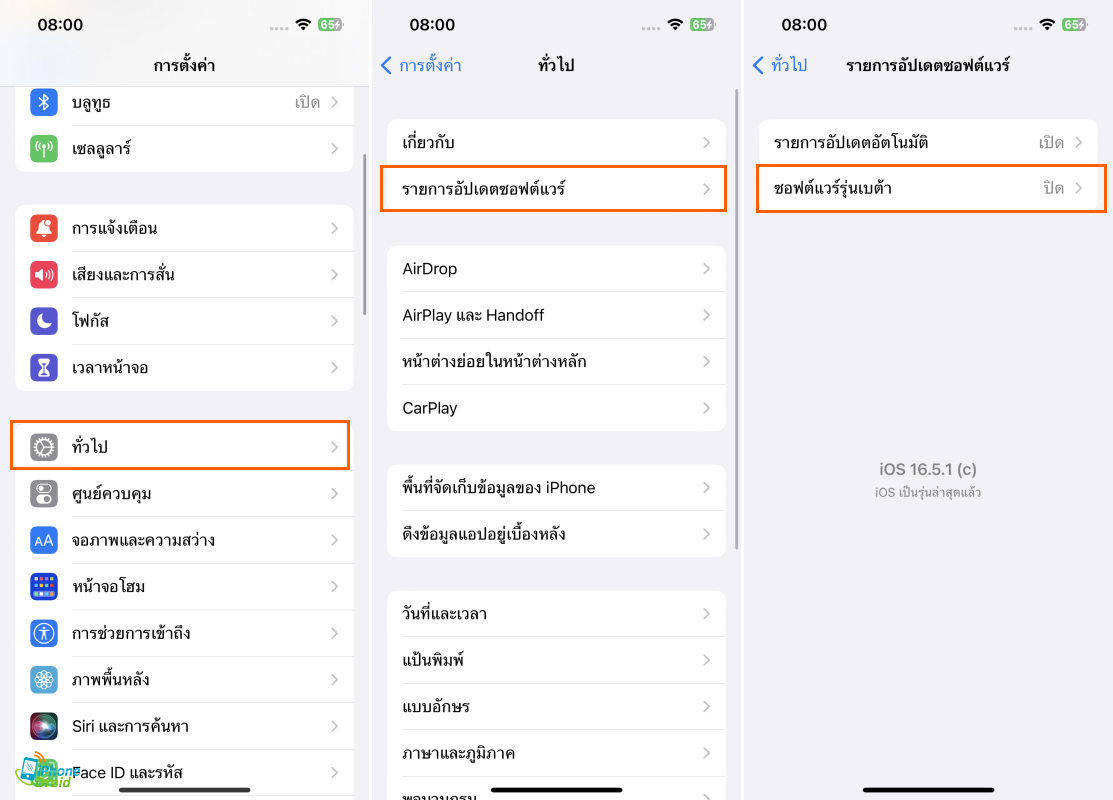
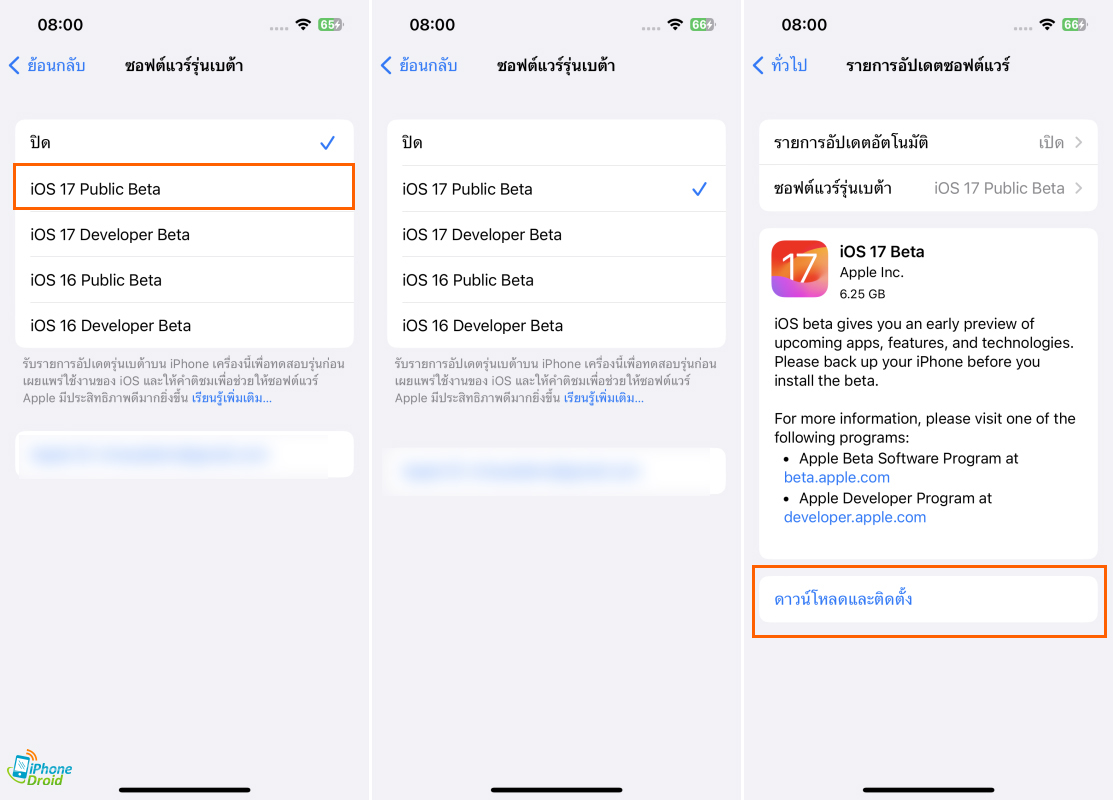
หากใช้ iOS 16.3 ลงไป
- ให้ล็อกอิน Apple ID ที่ beta.apple.com
- ในแท็บ iOS > เลือก “enroll your iOS device”
- กด “Download Profile”
- กด “อนุญาต” > กด “ปิด”
- ให้เข้าไปที่ “การตั้งค่า” ให้สังเกตด้านบนจะมีคำว่า “ดาวน์โหลดโปรไฟล์แล้ว” ให้กดเข้าไป
- กด “ติดตั้ง” > กด “เริ่มทำงานใหม่” เพื่อรีสตาร์ทเครื่อง
- เมื่อรีสตาร์ทเครื่องแล้ว ให้เข้าไปที่ การตั้งค่า > กด ทั่วไป > รายการอัปเดตซอฟต์แวร์ > ซอฟต์แวร์รุ่นเบต้า > iOS 17 Public Beta > ย้อนกลับไป > กด ดาวน์โหลดและติดตั้ง
**หากใครที่ใช้ iPhone เป็นเครื่องหลัก แนะนำยังให้รอ iOS 17 ตัวเต็มอยู่ครับ เพราะการติดตั้งตัวทดสอบนี้อาจเกิดข้อผิดพลาดจากระบบหรือแอพฯ ต่างๆ ได้เหมือนกัน ซึ่งอาจทำให้ใช้งานได้ไม่เต็มที่ครับ**
เพียงเท่านี้เราก็สามารถใช้งาน iOS 17 Public Beta ได้แล้วครับ ซึ่ง iPhone รุ่นที่ใช้งานได้จะมีดังนี้
- iPhone XS
- iPhone XS Max
- iPhone XR
- iPhone 11
- iPhone 11 Pro
- iPhone 11 Pro Max
- iPhone 12 mini
- iPhone 12
- iPhone 12 Pro
- iPhone 12 Pro Max
- iPhone 13 mini
- iPhone 13
- iPhone 13 Pro
- iPhone 13 Pro Max
- iPhone 14
- iPhone 14 Plus
- iPhone 14 Pro
- iPhone 14 Pro Max
- iPhone SE (รุ่นที่ 2 และ 3)
ที่มา : 9to5mac